
Apple hari ini mengeluarkan versi rasmi sistem ios15, membawakan banyak ciri baharu. Walau bagaimanapun, terdapat juga beberapa masalah, seperti iPhone menunjukkan titik merah bahawa ruang storan penuh apabila ia mempunyai memori yang mencukupi, dan ruang kosong selepas menambah widget. Oleh itu, ramai pengguna ingin kembali ke sistem iOS14. Berikut ialah tutorial terperinci untuk menurunkan taraf: 1. Sandarkan data: Sebelum menurunkan taraf, pastikan anda menyandarkan data iPhone anda untuk mengelakkan kehilangan data. 2. Muat turun perisian tegar ios14: Cari di Internet dan muat turun fail perisian tegar ios14 yang sepadan dengan model iPhone anda. 3. Matikan Cari iPhone Saya: Pergi ke Tetapan->Nama Anda->iCloud->Cari iPhone Saya dan matikan pilihan ini. 4. Turun taraf melalui iTunes: Sambungkan iPhone anda ke komputer anda dan buka versi terkini iTunes. Pergi ke halaman peranti, tahan kekunci Shift (Windows) atau Option (Mac), dan klik "Pulihkan iPhone." Pilih fail perisian tegar ios14 yang dimuat turun sebelum ini untuk menurunkan taraf. 5. Tunggu sehingga penurunan taraf selesai: Proses penurunan taraf mungkin mengambil sedikit masa, sila tunggu dengan sabar sehingga penurunan taraf selesai. 6. Pulihkan data: Selepas penurunan taraf selesai, anda boleh memilih untuk memulihkan data yang disandarkan sebelum ini untuk mengekalkan maklumat peribadi dan aplikasi anda. Sila ambil perhatian bahawa penurunan taraf boleh mengakibatkan kehilangan data dan ketidakstabilan peranti. Sebelum menurunkan taraf, pastikan anda menyandarkan data penting dan pastikan anda memahami risikonya. Jika anda tidak pasti bagaimana untuk melakukan ini, adalah disyorkan untuk berunding dengan profesional atau menghubungi sokongan rasmi Apple.

Sila pilih fail yang sesuai mengikut model anda untuk memuat turun versi rasmi perisian tegar sistem iOS 14.8.
Sila buka apl iTunes dan sambungkan peranti iOS anda kepadanya dengan menyambungkannya ke komputer anda.
Dalam antara muka maklumat peranti iTunes, jika anda menggunakan komputer Mac, sambil menahan kekunci Pilihan, klik butang "Pulihkan iPhone...". Jika anda pengguna Windows, sambil menahan kekunci Shift, klik butang "Pulihkan iPhone...". Operasi ini membolehkan anda memilih fail perisian tegar tersuai untuk dipulihkan apabila memulihkan iPhone anda.
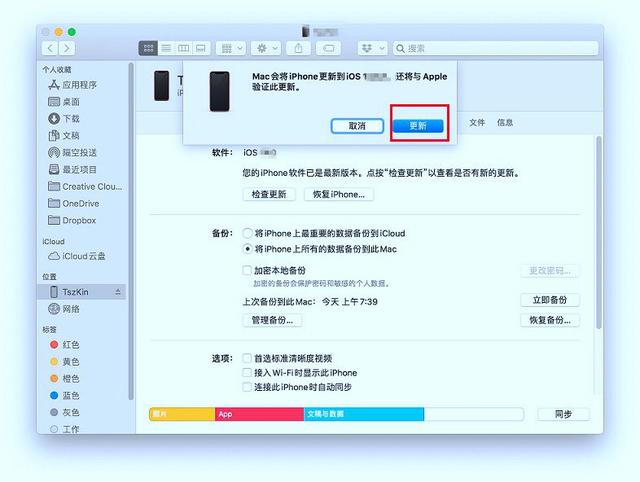
Dalam tetingkap pemilihan fail timbul, anda perlu mencari fail perisian tegar yang anda muat turun sebelum ini dan membukanya.
Kandungan yang disusun semula adalah seperti berikut: Dengan mengklik "Pulihkan" sekali lagi untuk mengesahkan, anda boleh menggunakan iTunes untuk memadam semua kandungan pada peranti anda dan memasang sistem iOS 14 yang terkini. Sebelum menaik taraf kepada sistem beta iOS 15, anda boleh menggunakan sandaran data anda sebelum ini untuk memulihkan iPhone anda agar selaras dengan sebelumnya.
Atas ialah kandungan terperinci Turun Taraf Mudah: Tutorial Terperinci tentang Menurunkan Taraf daripada iOS 15 kepada iOS 14. Untuk maklumat lanjut, sila ikut artikel berkaitan lain di laman web China PHP!
 Tutorial membuat syiling bertulis
Tutorial membuat syiling bertulis
 Telefon tidak boleh bersambung ke set kepala Bluetooth
Telefon tidak boleh bersambung ke set kepala Bluetooth
 Penggunaan kompaun
Penggunaan kompaun
 vue arahan biasa
vue arahan biasa
 Apakah yang perlu saya lakukan jika msconfig tidak boleh dibuka?
Apakah yang perlu saya lakukan jika msconfig tidak boleh dibuka?
 Apakah perbezaan antara Douyin dan Douyin Express Edition?
Apakah perbezaan antara Douyin dan Douyin Express Edition?
 Perisian sistem pengurusan harta
Perisian sistem pengurusan harta
 Mengapa swole boleh bermastautin dalam ingatan?
Mengapa swole boleh bermastautin dalam ingatan?
 Ensiklopedia ChatGPT percuma domestik
Ensiklopedia ChatGPT percuma domestik




